Claris Connect (クラリスコネクト) を使ってみよう!-No data available への対応-
2020年03月13日 05:48 AM
事例
Claris Connect (クラリスコネクト) でフローを作成中に、前のActionで
取得してきたデータを使い処理を設定していきます。
設定中に No data available となってしまうことがあります。
利用したいActionが一度も動いていないと、データとして
引っ張ってこれないようです。
(当たり前と言えばそれまでですが・・・)
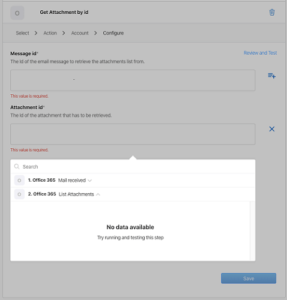
データを取得する手順をみていきたいと思います。
今回はステップ2の「Office365受信したメールの添付ファイルをのIDを取得する」という
Actionで取得したデータをステップ3で利用する。という想定です。
まず取得したいデータの処理内容を開きます。
画面右上の「 Review and Test 」をクリックします。
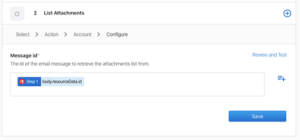
そうするとMessage idに指定してあったデータが実データに変換されます。
今回はステップ1で指定した値を引っ張ってきています。
今まで Save というボタンだったのですが、「 Test Action 」に変わります。
こちらをクリックします。
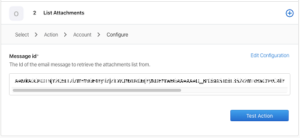
テスト結果が表示されます。
内容確認して画面を閉じます。
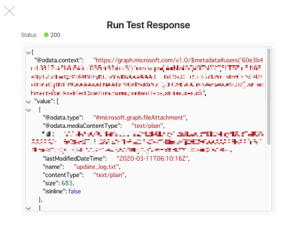
処理を行いたいステップを開きます。
今回は新しく Office365 – Get Attachment by id を追加しています。
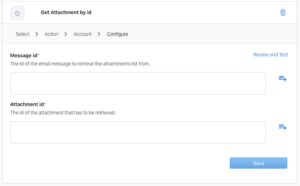
先ほどテストしたStep2を開くと、先ほど「 No data available 」となっているところに
値が表示されます。
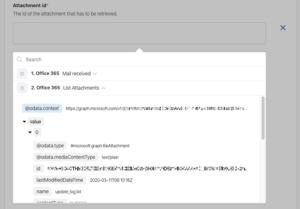
必要な情報を登録して完了です。
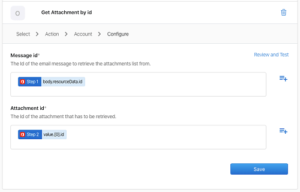
これに気づくまでは毎回必ずFlowをEnabledに変更し1から実行していました。。。
(なんて無駄なことを。。。)
1ステップごとにテストをおこなうのが良さそう(必要)ですね。
以上、No data available となった場合のテスト方法でした。
↓Claris Connect(クラリスコネクト)関連ブログ↓
Claris Connect (クラリスコネクト) を使ってみよう!-カスタム App からスマホへSMSメッセージを配信してみる-
